WhatsApp 채팅을 Arattai Messenger로 쉽게 전송하는 방법
게시 됨: 2025-10-29Zoho의 Arattai Messenger는 사용자에게 친구, 가족 및 동료와 연결을 유지할 수 있는 안전하고 개인적인 방법을 제공하는 인도 채팅 앱입니다. Arattai가 다른 채팅 앱과 다른 점은 채팅 앱일 뿐만 아니라 메신저 앱을 선택해야 할 때 현명한 선택이 될 수 있는 재미있고 의미 있는 기능을 도입하고 있다는 것입니다.

그러나 WhatsApp에는 많은 활성 사용자가 있습니다. 그러나 Arattai Messenger가 출시된 이후로 대부분의 사용자는 이 메신저의 지능적인 기능을 높이 평가하기 시작했습니다. 또한 개인 정보 보호에 대한 더 나은 제어 기능을 제공하고 파일 공유, 채팅 및 커뮤니케이션을 쉽고 안전하게 만들어주기 때문에 개인들도 천천히 Arattai로 전환하고 있습니다.
사람들은 수년 동안 WhatsApp을 사용하여 연결하고 중요한 메시지, 파일 및 문서를 보냈습니다. 그러나 이제 더 많은 사람들이 Arattai로 전환함에 따라 누구도 오래된 추억과 중요한 대화를 잃고 싶어하지 않습니다. 모든 사람은 WhatsApp 대화와 미디어를 함께 가져오면서 더 좋고 안전한 메신저로 전환할 수 있는 방법을 원합니다.
따라서 이 기사에서는 모든 WhatsApp 대화를 Arattai Messenger로 쉽고 안전하게 전송하는 방법을 알려 드리겠습니다. 또한 시작하기 전에 무엇을 준비해야 하는지, 진행 중에 문제가 발생할 경우 작은 문제를 해결하는 방법도 알아봅니다.
목차
아라타이 메신저란 무엇인가요?
Arattai Messenger는 Zoho Corporation에서 개발한 인도산 채팅 앱입니다. Arattai라는 단어 자체는 타밀어로 일상적인 대화를 의미하며 앱 자체도 그 의미에 부응합니다. 다른 일반 채팅 앱과 마찬가지로 문자 메시지, 음성 메모, 사진, 비디오 보내기와 같은 모든 기본 기능을 제공합니다. 하지만 Arattai가 눈에 띄는 이유는 이것이 단순한 메시징 앱이 아니라는 것입니다. 채팅 외에도 앱을 할일 목록으로 사용하고, 장치 간 파일을 공유하고, 앱을 개인 저장소로 사용하여 파일을 저장하는 등의 스마트 도구도 제공됩니다.
이러한 기능을 사용하면 개인 대화와 업무 대화 모두에 더욱 유용해집니다. 그리고 가장 좋은 점은 WhatsApp 채팅을 가져올 수 있다는 것입니다. 따라서 오래된 메시지, 공유 추억, 중요한 대화나 미디어를 가져올 수 있으므로 중요한 내용을 잃지 않고 매우 쉽게 전환할 수 있습니다.
WhatsApp 채팅을 Arattai로 가져오기 전에 알아야 할 사항
WhatsApp 채팅을 Arattai Messenger로 가져오기 전에 다음과 같은 기본 요구 사항을 충족해야 합니다. 시작하기 전에 모든 것을 준비하면 나중에 문제를 방지하고 전송을 원활하고 빠르게 수행하는 데 도움이 됩니다. 이 부분에서는 무엇이 필요하고 무엇을 가져올 수 있는지 살펴보겠습니다.
필요한 것
1. 안정적인 인터넷 연결: 휴대폰이 안정적인 Wi-Fi 또는 모바일 데이터에 연결되어 있는지 확인하세요. 그렇지 않으면 중간에 연결이 끊어지면 전송이 실패할 수 있습니다.
2. WhatsApp 및 Arattai 업데이트: 항상 최신 버전의 WhatsApp 및 Arattai 메신저를 사용하세요.
- Android에서는 Google Play 스토어를 열고 프로필을 클릭하고 앱 및 장치 관리를 선택한 다음 관리로 전환하고 사용 가능한 업데이트 탭으로 이동한 후 마지막으로 WhatsApp 및 Arattai를 업데이트하세요.
- iPhone에서 App Store를 열고 프로필 아이콘을 클릭한 후 스크롤하여 사용 가능한 업데이트 섹션에서 WhatsApp 및 Arattai를 찾아 업데이트하세요.
3. 충분한 여유 저장 공간: 공간이 충분하지 않은 경우 채팅 내보내기 및 가져오기를 위해 기기에 여유 공간을 확보해야 합니다.
- Android에서는 설정을 열고 스크롤한 후 저장 공간을 클릭하여 사용 가능한 공간을 확인하세요.
- iPhone에서 설정을 열고 일반으로 이동한 다음 iPhone 저장 공간을 클릭하여 남은 공간을 확인하세요.
4. WhatsApp 채팅 백업: 아무것도 잃지 않으려면 WhatsApp 채팅을 Arattai로 가져오기 전에 백업하세요.
- Android에서는 WhatsApp을 열고 점 3개를 클릭한 후 설정으로 이동하세요. 그런 다음 채팅, 채팅 백업을 차례로 클릭하고 마지막으로 백업 버튼을 클릭합니다.
- iPhone에서 WhatsApp을 열고 설정으로 전환한 후 채팅, 채팅 백업을 차례로 클릭하고 마지막으로 지금 백업 버튼을 누르세요.
5. 동일한 휴대폰에 두 앱 모두: WhatsApp과 Arattai Messenger가 동일한 휴대폰에 설치되어 있는지 확인하세요. 내보내기는 한 앱에서 다른 앱으로 직접 이동됩니다.
6. Arattai를 사용하는 연락처: 이미 Arattai를 사용하고 있는 사람들의 개인 또는 그룹 채팅만 가져올 수 있습니다. 아직 Arattai에 가입하지 않은 연락처의 채팅을 전송하려는 경우 전송 후에도 해당 채팅이 표시되지 않습니다.
가져올 수 있는 항목
중요한 WhatsApp 데이터의 대부분을 Arattai Messenger로 이동할 수 있지만 전부는 아닙니다. 전송할 수 있는 항목은 다음과 같습니다.
1. 개인 채팅: 모든 메시지, 공유 미디어, 파일을 포함한 일대일 채팅을 가져올 수 있습니다.

2. 그룹 채팅: 그룹 채팅도 가져올 수 있지만 가져오기를 시작하기 전에 Arattai에서 동일한 그룹을 만들어야 합니다. 이전 후에는 이미 아라타이에 가입되어 있는 회원들의 채팅만 표시됩니다.
3. 사진, 비디오 및 음성 메시지: 모든 공유 사진, 비디오 및 음성 메모를 품질 저하 없이 WhatsApp에서 Arattai로 이동할 수 있습니다.
4. 문서 및 공유 파일: 공유 문서, PDF 및 기타 중요한 파일을 전송할 수 있습니다.
WhatsApp 채팅을 Arattai Messenger로 쉽게 전송하는 방법
이제 가져오기 전에 수행해야 할 작업과 WhatsApp 채팅에서 Arattai Messenger로 가져올 수 있는 작업을 알게 되었습니다. iPhone과 Android의 단계를 별도로 언급했습니다.
아이폰의 경우
- WhatsApp을 열고 내보내려는 채팅으로 이동하세요.
- 상단의 연락처 또는 그룹 이름을 탭하세요.
- 아래로 스크롤하여 채팅 내보내기를 선택합니다.
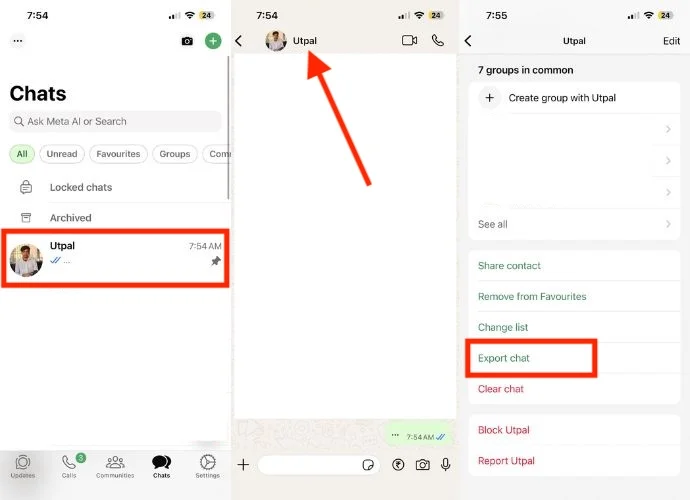
- 여기에는 두 가지 옵션이 표시됩니다. 사진과 비디오를 포함하려면 미디어 첨부를 선택하고 텍스트 채팅만 내보내려면 미디어 없음을 선택하세요.
- 공유 옵션에서 Arattai를 선택하세요.
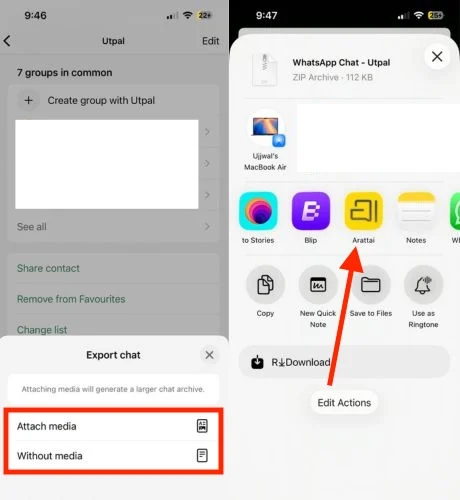
- Arattai에서 이미 해당 사람과 그룹을 생성했고 WhatsApp 채팅을 동일한 그룹으로 가져오려면 기존 그룹을 선택하세요. 그러나 단순히 자신이 포함된 새 그룹을 만들고 해당 특정 사람과의 모든 WhatsApp 채팅을 해당 그룹으로 가져오려면 새 그룹으로 가져오기를 클릭하세요.
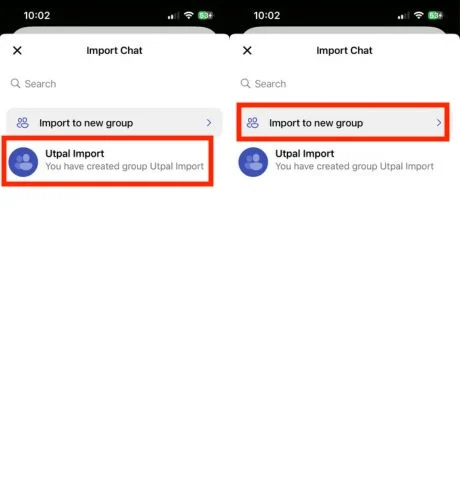
- 클릭하시면 팝업창이 뜨는데 가져오기를 눌러주세요.
- 가져오기가 완료될 때까지 기다리면 해당 사람과의 모든 채팅을 나만 액세스할 수 있는 새 그룹으로 가져옵니다.
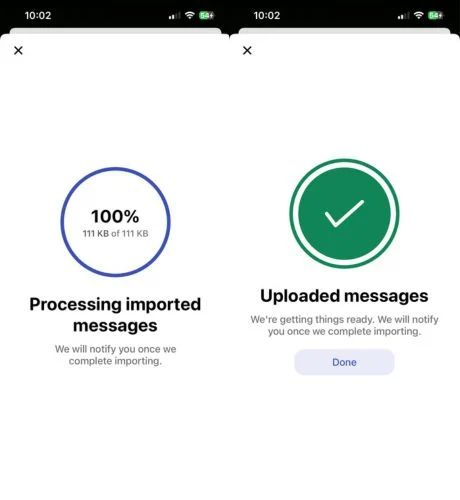
안드로이드에서
- WhatsApp을 열고 내보내려는 채팅으로 이동하세요.
- 오른쪽 상단에 있는 점 3개를 탭하세요.
- 메뉴가 나타나면 더보기를 선택하세요.
- 그런 다음 채팅 내보내기를 클릭하세요.
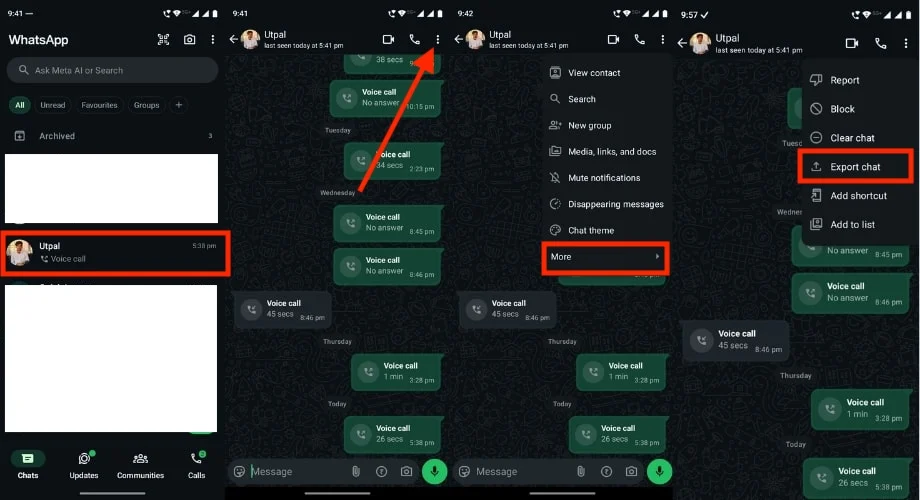
- 다음으로, 사진과 비디오도 내보내려면 미디어 첨부를 선택하고, 텍스트만 내보내려면 미디어 없음을 선택합니다.
- 공유 팝업 화면에서 Arattai를 선택하세요.
- 그런 다음 스크롤하여 가져오려는 채팅의 사람을 찾으세요.
- 그 후 확인 팝업이 나타납니다. 여기에서 가져오기를 클릭하세요.
- 앱이 자동으로 채팅을 가져옵니다.
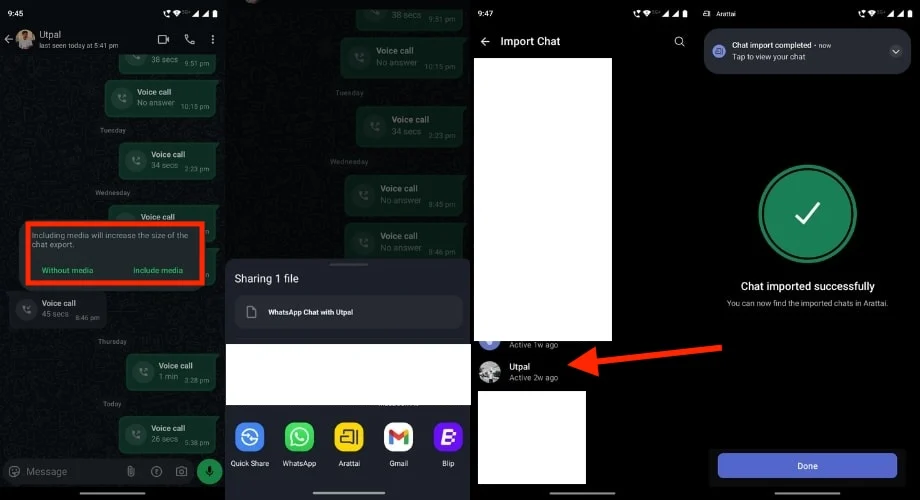
WhatsApp 채팅을 Arattai 메신저로 원활하게 전송하기 위한 전문가 팁
Arattai는 새로 출시된 앱이며 대부분의 새로운 앱과 마찬가지로 WhatsApp에서 채팅을 전송하는 동안 사용자가 직면하게 되는 몇 가지 작은 버그나 결함이 있을 수 있습니다. 따라서 채팅을 원활하고 오류 없이 전송하려면 시작하기 전에 따라야 할 몇 가지 유용한 팁이 있습니다.
- Arattai는 아직 한 번에 여러 가져오기를 지원하지 않으므로 한 번에 하나의 채팅을 전송하세요. 가장 중요한 대화부터 먼저 시작하고 동일한 단계를 따라 다른 대화를 진행하세요.
- WhatsApp 채팅에 많은 사진과 비디오가 포함되어 있으면 더 많은 공간을 차지하게 됩니다. 따라서 전송을 시작하기 전에 휴대폰에 무료 저장 공간이 충분한지 확인하세요. 그렇지 않으면 프로세스가 중간에 일시 중지되거나 실패할 수 있습니다.
- Wi-Fi를 사용하면 지연이 발생할 수 있는 모바일 데이터와 달리 전송이 더 빠르고 원활해집니다.
- 채팅을 가져올 때 WhatsApp 또는 Arattai를 닫거나 최소화하지 마세요. 다른 앱으로 전환하면 프로세스가 중간에 중지될 수 있습니다.
- Arattai에 이미 존재하는 연락처나 그룹에 대해서만 채팅을 가져올 수 있습니다. 아직 참여하지 않은 사람은 전송 후에도 해당 채팅이 표시되지 않습니다.
- 모든 채팅과 미디어가 Arattai에 표시되기 시작할 때까지 WhatsApp 백업을 저장해 두세요. 이 백업은 문제가 발생한 경우 유용할 수 있습니다.
WhatsApp 채팅을 Arattai Messenger로 전송하는 동안 문제 해결
모든 단계와 팁을 올바르게 따르더라도 여전히 결함이 발생하거나 채팅 전송이 실패할 수 있습니다. Arattai는 아직 새롭기 때문에 사소한 버그와 오류는 정상입니다. 이것이 바로 WhatsApp 채팅을 Arattai Messenger로 가져올 때 사용자가 직면하는 몇 가지 일반적인 문제와 시도할 수 있는 간단한 수정 사항을 나열한 이유입니다.
1. 채팅이 표시되지 않음
이 문제는 내보낸 채팅 파일이 WhatsApp에서 올바르게 공유되지 않거나 전송하려는 사람이나 그룹이 Arattai에 존재하지 않을 때 발생합니다. 이 문제를 해결하려면 WhatsApp에서 채팅을 다시 내보내고 .txt 형식으로 Arattai와 직접 공유하세요. 또한 가져오기 전에 해당 연락처나 그룹이 Arattai에 이미 존재하는지 확인하세요. 프로세스가 완료되면 앱을 다시 시작하고 다시 확인하세요.
2. 가져오기 버튼이 작동하지 않음
가끔 가져오기 버튼을 눌렀는데 아무 일도 일어나지 않는 경우가 있습니다. 이는 일반적으로 앱이 업데이트되지 않았거나 Arattai에 휴대폰 파일을 사용할 수 있는 올바른 권한이 없음을 의미합니다. 해결 방법은 먼저 WhatsApp과 Arattai를 모두 최신 버전으로 업데이트한 다음 Arattai가 휴대폰 저장 공간에 액세스할 수 있는지 확인하는 것입니다. 그 후 휴대폰을 한 번 다시 시작하고 다시 시도해 보세요. 여전히 멈춘 경우에는 가져오기를 다시 시도하기 전에 인터넷 연결을 빠르게 확인하세요.
처리 중에 화면이 멈추는 경우 채팅 파일이 너무 크거나 전송을 완료하는 데 휴대폰에 여유 공간이 부족하다는 의미인 경우가 많습니다. 이를 해결하는 좋은 방법은 사진이나 동영상 등의 미디어 없이 채팅을 다시 내보내는 것인데, 이렇게 하면 파일 크기가 줄어들고 쉽게 전송할 수 있습니다. 사용하지 않는 앱이나 대용량 파일을 삭제하여 공간을 정리할 수도 있습니다. 완료되면 휴대폰을 다시 시작하고 가져오기를 다시 시작하세요.
4. 미디어가 전송되지 않음
가져온 후 사진, 비디오 또는 음성 메모가 표시되지 않는 경우 문제는 일반적으로 대용량 미디어 파일이나 Arattai에서 지원하지 않는 파일에 있는 것입니다. 채팅을 다시 내보내고 미디어 포함을 선택해야 합니다. 그래도 작동하지 않으면 가져오기 옵션을 통해 대용량 미디어 전송을 중단하고 휴대폰의 파일 관리자를 사용하여 수동으로 이동하세요.
모든 것을 시도하셨나요? 여전히 전송되지 않습니다. 일시적인 서버 문제처럼 앱에서 문제가 발생할 수 있습니다. 이러한 경우 가장 좋은 방법은 앱을 통해 직접 Arattai 지원팀에 문의하거나 공식 웹사이트를 방문하거나 X(Twitter)를 방문하여 문제를 보고하는 것입니다. 스크린샷과 관련하여 직면하고 있는 모든 정확한 문제를 [email protected]으로 이메일을 보내실 수도 있습니다.
WhatsApp 채팅을 Arattai Messenger로 이동하세요
올바른 단계를 알고 나면 WhatsApp 채팅을 Arattai Messenger로 옮기는 것은 쉽습니다. 앞서 공유한 사항을 따르면 중요한 메시지, 파일, 문서를 모두 손실 없이 안전하게 전송할 수 있습니다. Arattai는 아직 새로운 앱이므로 작은 오류나 지연이 발생하는 것은 정상입니다. 그러나 위에 제공된 단계와 팁을 주의 깊게 따르면 전송이 원활하게 완료됩니다.
자주 묻는 질문
1. Arattai에서 단일 채팅을 가져올 때 파일 크기 제한이 있습니까?
Arattai가 언급한 고정된 숫자는 없지만 사용자가 알아낸 바에 따르면 대규모 채팅, 특히 사진과 긴 동영상이 포함된 채팅은 로드하는 데 시간이 오래 걸리거나 중간에 중지될 수 있습니다. 가장 안전한 방법은 먼저 미디어 없이 채팅을 내보내고, 필요한 경우 나중에 큰 파일을 별도로 이동하는 것입니다. 이렇게 하면 전송이 중간에 중단되지 않습니다.
2. WhatsApp 백업을 Google Drive 또는 iCloud에서 Arattai로 직접 이동할 수 있나요?
해당 백업 파일은 WhatsApp에 대해서만 암호화되므로 Arattai로 직접 가져올 수 없습니다. 당신이 할 수 있는 일은 먼저 WhatsApp에서 해당 백업을 복원하여 모든 이전 메시지가 거기에 다시 표시되도록 하는 것입니다. 앱에 표시되면 해당 채팅을 정상적으로 내보내고 Arattai로 가져오기만 하면 됩니다.
3. Arattai는 데스크톱이나 휴대폰에서만 채팅 가져오기를 허용합니까?
전체 가져오기 시스템은 WhatsApp 앱을 통해 직접 연결되기 때문에 현재 휴대폰용입니다. 나중에 컴퓨터에서 Arattai를 열어 가져온 채팅을 볼 수 있지만 실제 내보내기 부분은 휴대폰에서 수행해야 합니다.
4. 가져온 채팅에는 메시지의 원래 날짜와 타임스탬프가 유지됩니까?
예, 날짜는 재설정되지 않습니다. Arattai로 채팅을 가져오면 이전 메시지가 WhatsApp에 있었던 것과 동일한 날짜와 시간으로 나타납니다. 따라서 대화는 예전과 똑같이, 동일한 순서, 동일한 타임라인, 새로운 장소에서 나타날 것입니다.
